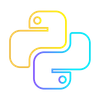Texto de: Lucas Galdino
Introdução
Python é uma linguagem de programação interpretada, de alto nível, e de propósito geral. Ela foi criada por Guido van Rossum e lançada em 1991. Uma das principais características do Python é sua sintaxe simples e também sua legibilidade, o que a torna uma ótima opção tanto para iniciantes quanto para programadores experientes.
Python é conhecida por sua versatilidade e possui uma vasta gama de aplicações, desde desenvolvimento web e científico até automação de tarefas e desenvolvimento de jogos. Ela suporta múltiplos paradigmas de programação, incluindo programação orientada a objetos, programação imperativa e programação funcional.
Uma das vantagens do Python é sua ampla comunidade de desenvolvedores, que contribuem com bibliotecas e frameworks que facilitam o desenvolvimento de diversos tipos de aplicações. Alguns exemplos de bibliotecas populares em Python incluem o NumPy e o Pandas para computação científica e análise de dados, o Django e o Flask para desenvolvimento web e o TensorFlow e o PyTorch para aprendizado de máquina e inteligência artificial.
Instalação
O primeiro passo para instalar o Python é entrar no site oficial da linguagem. Logo de cara temos a opção de Download da mesma. Basta navegar até lá.
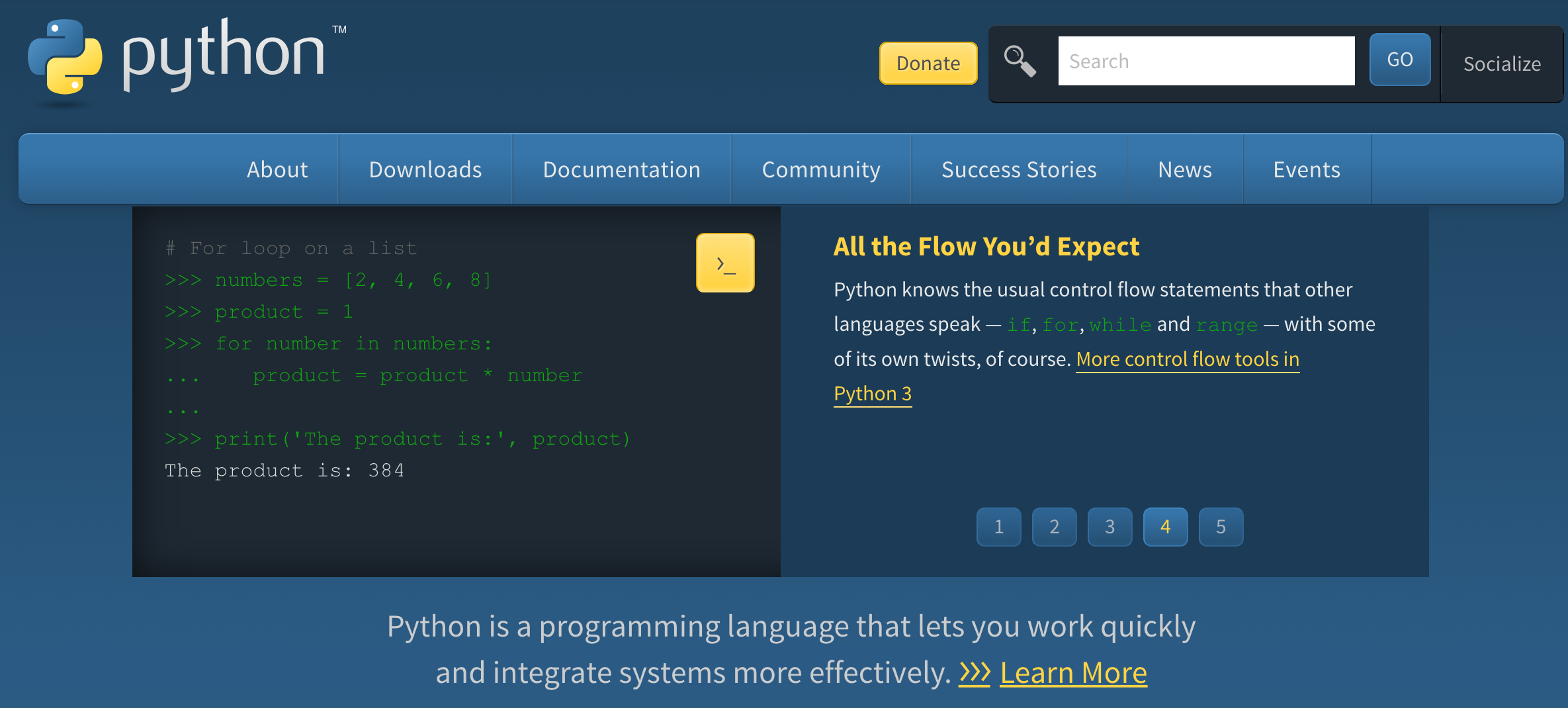
A partir daqui o procedimento se fragmenta, variando com o seu ambiente. Clique no link que for referente ao sistema operacional aonde você quer instalar o Python.
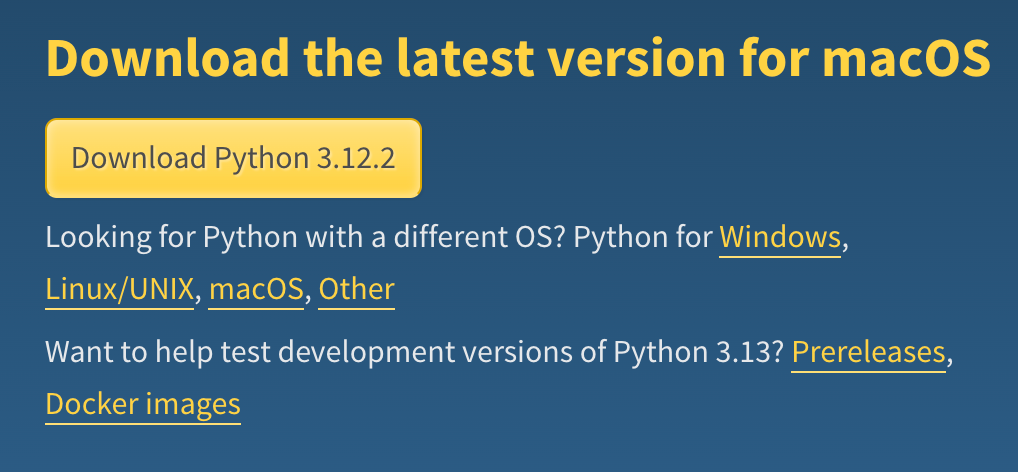
Windows
Após baixar e executar o arquivo do site oficial, temos a seguinte janela de instalação:
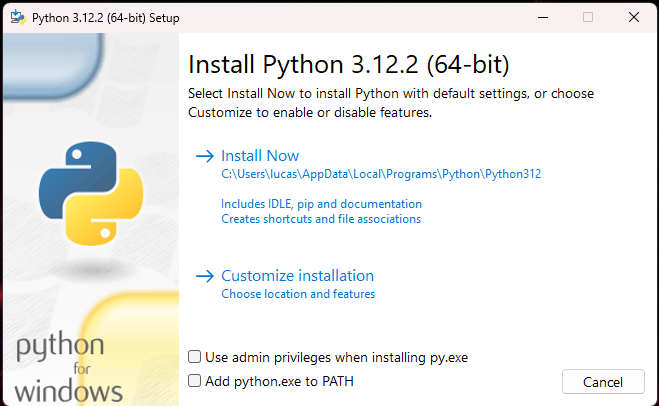
É interessante marcar a última opção “Add python.exe to PATH” para termos acesso completo ao Python através do terminal da sua máquina. Após marcar essa opção, podemos ir à opção “Install Now”. Após alguns segundos, tudo estará pronto.
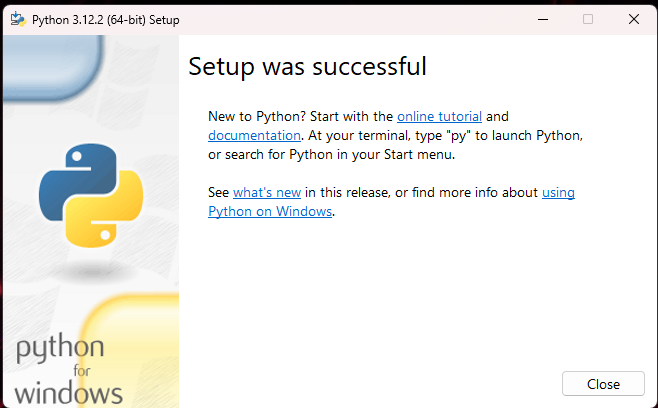
Depois da instalação ser finalizada, basta abrir o terminal e utilizar o comando python --version para testar a instalação. Talvez seja necessário reiniciar sua máquina para conseguir obter o resultado esperado aqui.
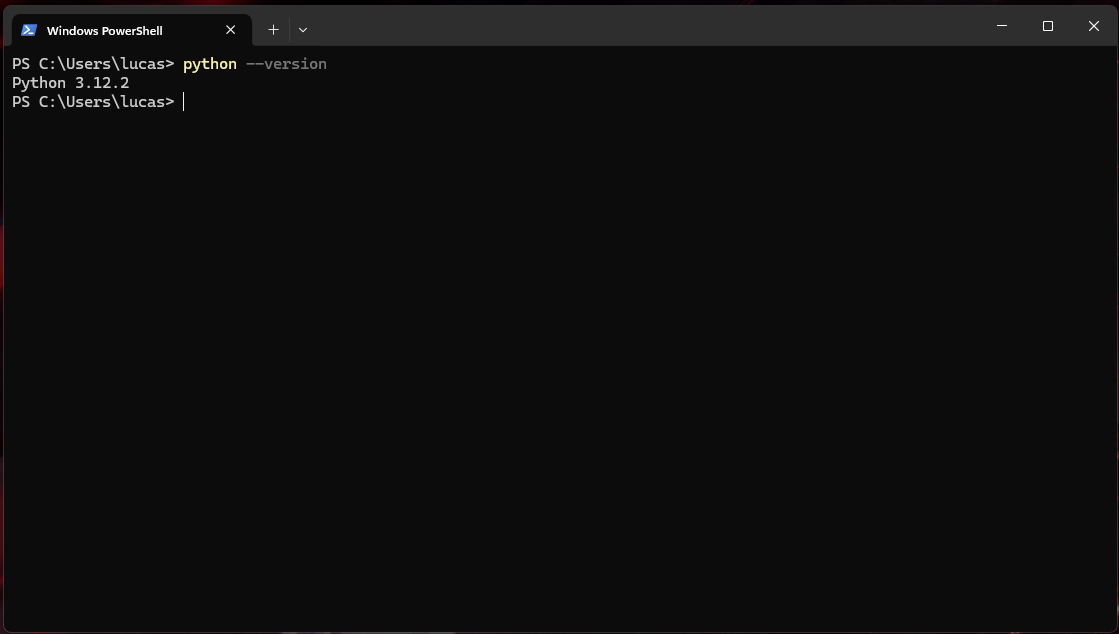
MacOS
No MacOS temos formas diferentes de se instalar o Python, a primeira é a mais simples, ao baixar o arquivo do site oficial e abrir o mesmo a tela de instalação será iniciada. Nessa tela, basta fazer o passo a passo básico de uma instalação e pronto, tudo instalado.
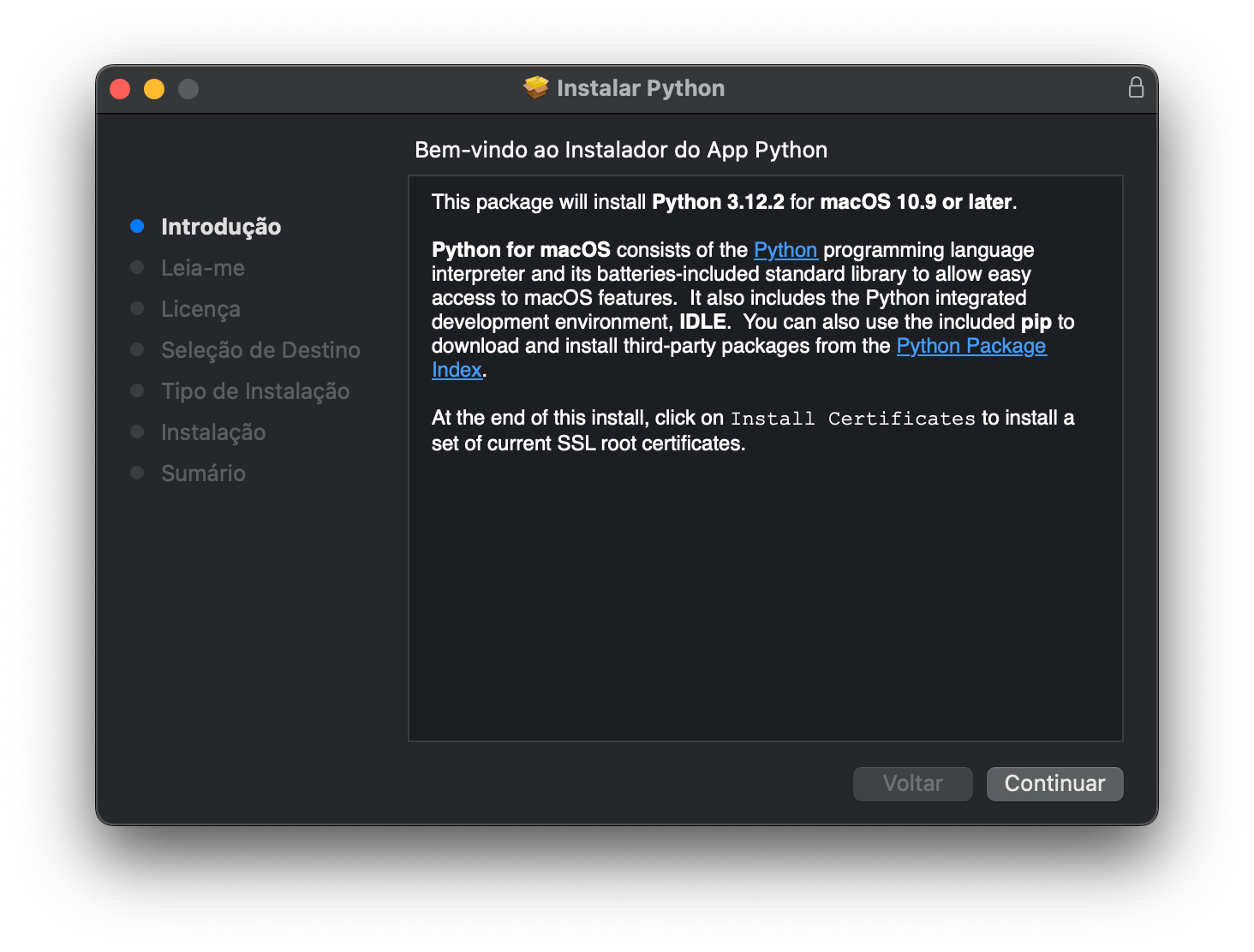
Já na outra forma de se instalar, vamos utilizar o brew. Caso não conheça essa ferramenta, temos um post aqui no blog sobre ela. Com a ferramenta em mãos, basta utilizar no terminal o comando brew install python3 e pronto, o Python será instalado.
É necessário indicarmos python3 dentro do ambiente do MacOS, porque é comum que no MacOS uma versão base do Python 2 já esteja instalada na máquina para uso interno do sistema mesmo. Com isso, precisamos indicar o 3 na versão do Python que queremos instalar para uso pessoal.
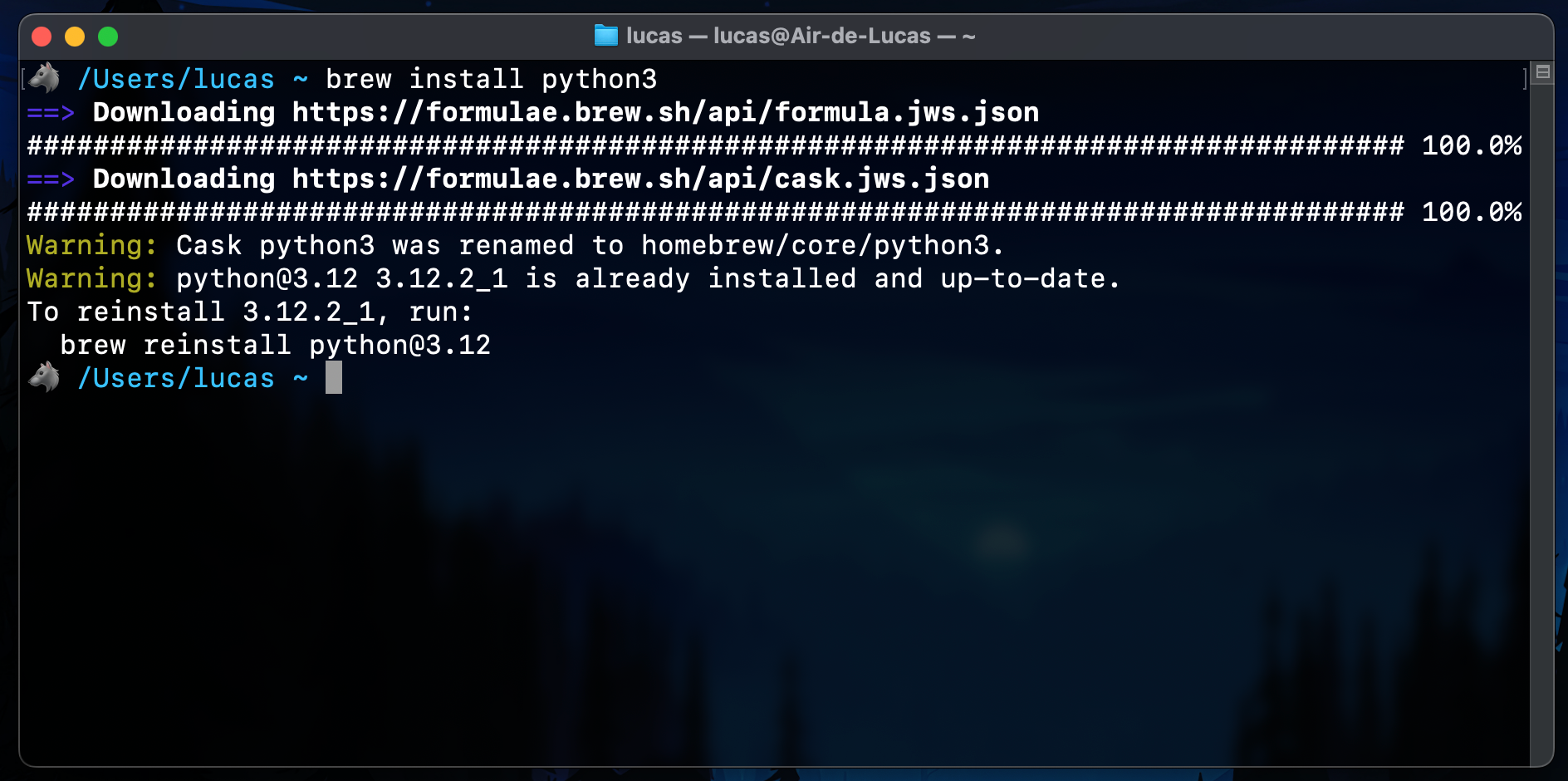
Linux
A forma de instalar dentro do Linux é diretamente pelo gerenciador de pacotes. Como para esse tutorial estou utilizando um sistema Linux baseado em Ubuntu, vou usar o comando sudo apt install python3 no terminal, mas esse comando pode variar conforme a distro que está sendo utilizada.
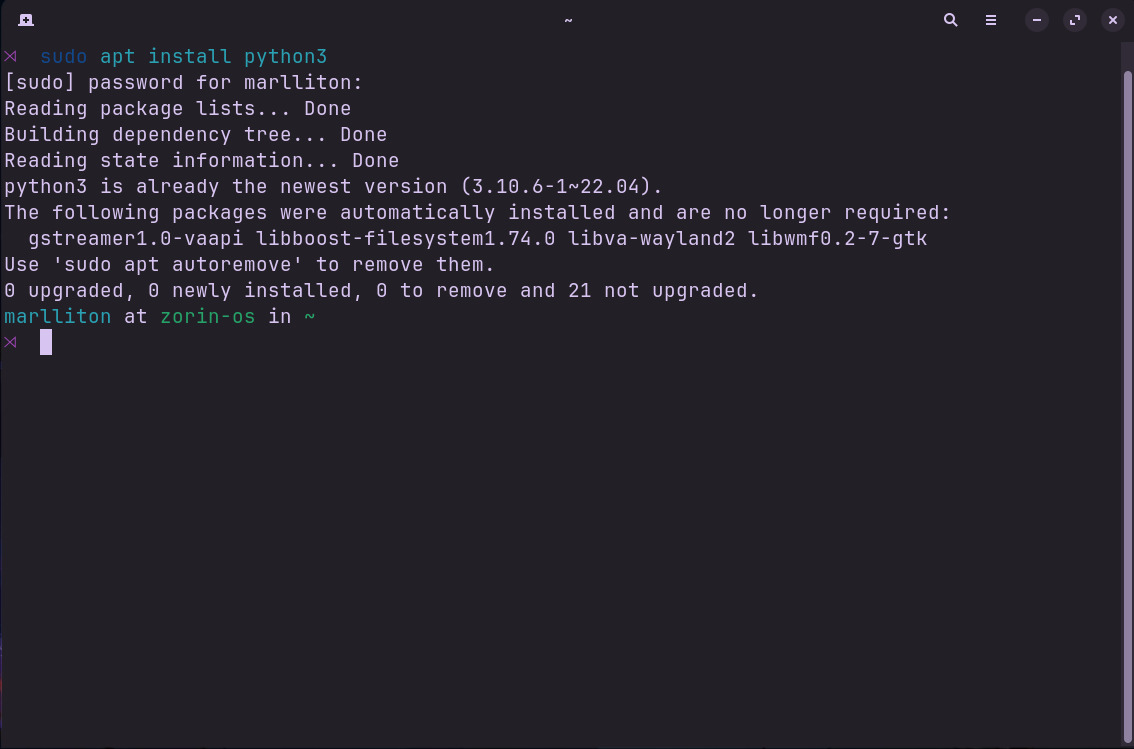
Conclusão
Neste artigo conhecemos a forma mais simples de se instalar o Python no ambiente dos principais sistemas operacionais, preparando assim seu ambiente para trabalhar com essa linguagem que tem diversos usos!